Alcatel POP 2 4045D White: инструкция
Характеристики, спецификации
Инструкция к Смартфону Alcatel POP 2 4045D White
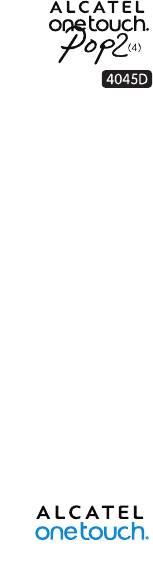
Руководство
пользователя
Спасибо за покупку ALCATEL ONETOUCH 4045D. Мы надеемся,
что вы будете наслаждаться высоким качеством мобильной
связи.
Дополнительную информацию об использовании телефона
вы найдете в полном руководстве пользователя (доступно на
английском и на некоторых других языках), которое можно
скачать на сайте: www.alcatelonetouch.com. Там вы также
можете задать интересующие вас вопросы в разделе FAQ,
обновить программное обеспечение и т.д.
Русский - CJB1B12ALBBA
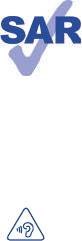
Оглавление
1 Ваш телефон ���������������������������������������������������������������������� 1
2 Ввод текста �����������������������������������������������������������������������12
3 Вызовы ����������������������������������������������������������������������������� 13
4 Контакты ��������������������������������������������������������������������������15
5 Сообщения ����������������������������������������������������������������������� 16
6 Email ����������������������������������������������������������������������������������17
7 Подключения �������������������������������������������������������������������18
8 Определение местоположения с помощью GPS ������� 21
9 Резервное копирование ������������������������������������������������ 22
10 Сброс настроек ����������������������������������������������������������������22
11 Приложения и внутренняя память ������������������������������23
12 Эффективное использование телефона ���������������������24
Меры безопасности������������������������������������������������������������������27
Общая информация ����������������������������������������������������������������� 35
Гарантия на телефон ���������������������������������������������������������������� 37
Возможные неисправности и способы их устранения ������ 38
Данный продукт соответствует требованиям
по ограничению величины SAR в пределах
2.0 Вт/кг. Максимальное значение SAR для
данного устройства вы можете найти в
разделе ЭЛЕКТРОМАГНИТНОЕ ИЗЛУЧЕНИЕ
данного руководства.
www.sar-tick.com
В целях соблюдения требований по
ограничению воздействия радиочастотного
излучения рекомендуется использовать
одобренные производителем аксессуары,
такие как чехол, и держать устройство на
расстоянии в 1,0 см от вашего тела. Обратите
внимание: в режиме ожидания данное
устройство также является источником
радиочастотного излучения.
ЗАЩИТА ВАШЕГО СЛУХА
Для предотвращения возможного повреждения
слуха не следует слушать музыку на большой
громкости в течение длительного времени.
Будьте осторожны, поднося устройство к уху при
включенной громкой связи.
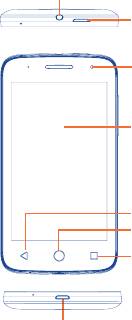
Ваш телефон ������������������
1
1�1 Клавиши и разъёмы
Разъём для гарнитуры
Клавиша
включения
Фронтальная
камера
Сенсорный
экран
Клавиша «Назад»
Клавиша «Домой»
Клавиша последних
открытых
приложений
Разъём micro-USB
1
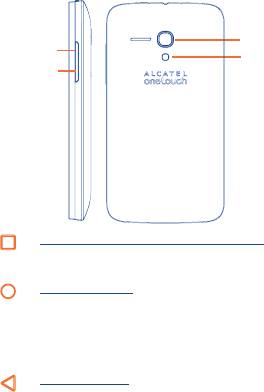
Увеличение
громкости
Камера
Вспышка
Уменьшение
камеры /
громкости
Фонарик
Клавиша последних открытых приложений
• Нажмите, чтобы открыть и очистить список
запущенных приложений.
Клавиша «Домой»
• Если вы находитесь на экране приложения
или каком-либо другом экране, нажмите на эту
клавишу, чтобы вернуться на главный экран.
• Нажмите и удерживайте, чтобы открыть поиск
Google.
Клавиша «Назад»
• Нажмите, чтобы вернуться на предыдущий экран
или закрыть диалоговое окно, меню, панель
уведомлений и т.д.
2
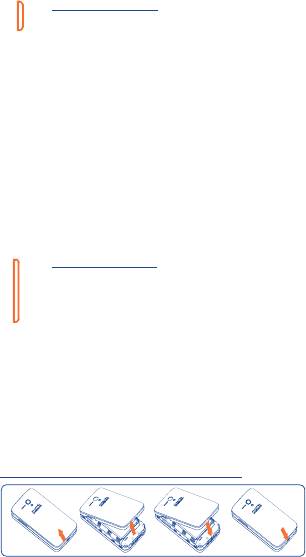
Клавиша включения
• Короткое нажатие: заблокировать экран/ включить
подсветку экрана.
• Нажмите и удерживайте, чтобы включить
выключенный телефон. Если телефон включён, то
это действие приведёт к открытию меню, в котором
вы можете выключить или перезагрузить телефон,
а также перевести его в режим «В самолёте».
• Нажмите и удерживайте клавишу включения до
появления экрана загрузки, чтобы перезагрузить
телефон.
• Одновременно нажмите клавишу включения и
клавишу увеличения громкости и удерживайте
их до появления экрана загрузки, чтобы
приступить к восстановлению заводских настроек
телефона.
• Нажмите клавишу включения и клавишу
уменьшения громкости, чтобы сделать снимок
экрана.
Клавиши громкости
• Во время активного вызова: регулировка
громкости динамика или гарнитуры.
• При воспроизведении музыки, видео и т.д.:
регулировка уровня громкости.
• В обычном режиме: настройка громкости звонка.
• При входящем вызове: отключение звука сигнала
входящего вызова.
• В режиме камеры: нажмите клавишу увеличения/
уменьшения громкости, чтобы сделать снимок.
1�2 Перед началом работы
1�2�1 Подготовка к работе
Снятие или установка задней панели телефона
3
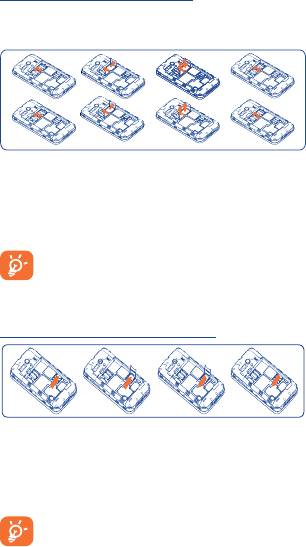
Установка или извлечение SIM-карты
Для осуществления вызовов вам необходимо вставить SIM-
карту в телефон. Перед установкой или извлечением SIM-карты
необходимо выключить телефон.
Для установки SIM-карты, сдвиньте металлический держатель
в положение ОТКРЫТЬ, нажмите и отпустите, чтобы
разблокировать его. Вставьте SIM-карту в слот контактами вниз.
После этого, сдвиньте лоток в положение ЗАКРЫТЬ, нажмите
и заблокируйте его. Для извлечения SIM-карты, сдвиньте и
разблокируйте лоток, затем аккуратно выдвиньте SIM-карту
из слота.
Ваш телефон поддерживает только карты формата
micro-SIM. Пожалуйста, обратитесь к вашему
оператору для обмена вашей SIM-карты на карту
формата micro-SIM. Попытка установки карты другого
формата может привести к повреждению телефона
или SIM-карты.
Установка или извлечение microSD-карты
Для установки microSD-карты, сдвиньте металлический
держатель вправо в положение ОТКРЫТЬ, нажмите и отпустите,
чтобы разблокировать его. Вставьте microSD-карту в слот
контактами вниз. После этого, закройте лоток и сдвиньте влево,
чтобы заблокировать его. Для извлечения microSD-карты,
сдвиньте и разблокируйте лоток, затем аккуратно выдвиньте
microSD-карту из слота.
Во избежание потери данных и повреждения microSD-
карты перед её извлечением из телефона выполните
её отключение в меню Настройки > Память >
Отключение SD-карты.
4
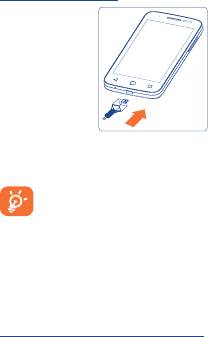
Зарядка аккумулятора
Подключите зарядное устройство к телефону и стандартной
бытовой розетке переменного тока (220 В, 50 Гц), как показано
на рисунке, загорится светодиодный индикатор.
Для уменьшения энергопотребления после полного
заряда аккумулятора отключите телефон от зарядного
устройства; для экономии заряда батареи отключайте
Wi-Fi, GPS, Bluetooth, а также приложения, если они не
используются, уменьшите длительность подсветки
экрана.
1�2�2 Включение телефона
Удерживайте клавишу включения до тех пор, пока не
загорится подсветка экрана. На это может потребоваться
несколько секунд.
Первичная настройка вашего телефона
При первом включении телефона, вы должны будете
установить следующие опции: метод ввода, аккаунт Google,
местоположение и т.д.
Если телефон включен без SIM-карты, вы также можете
подключиться к сети Wi-Fi для входа в ваш аккаунт Google и
использования некоторых функций телефона.
1�2�3 Выключение телефона
Удерживайте клавишу включения до тех пор, пока на экране
не появится меню с параметрами телефона. Выберите пункт
Отключить питание.
5
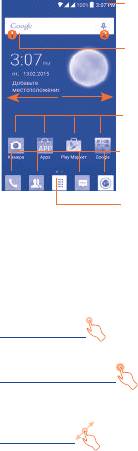
1�3 Главный экран
Вы можете перенести любимые или часто используемые пункты
меню (приложения, ярлыки и виджеты) на главный экран для
быстрого доступа к ним. Нажмите клавишу «Домой» для
возврата на главный экран.
Строка состояния
• Строка состояния/Панель
уведомлений
• Нажмите и потяните вниз для
открытия панели уведомлений
Поисковая строка
• Нажмите , чтобы ввести текст
для поиска
• Нажмите , чтобы воспользоваться
голосовым поиском.
Нажмите на иконку, чтобы открыть
приложение, папку и т.д.
Избранные приложения
• Нажмите на одну из иконок,
чтобы открыть соответствующее
приложение
• Нажмите и удерживайте, чтобы
переместить, скрыть или удалить
иконку приложения
Нажмите, чтобы открыть список
приложений (главное меню).
Главный экран является расширенным для обеспечения
большего пространства для добавления приложений, ярлыков
и т.д. Скользите влево и вправо по главному экрану для его
полного просмотра.
1�3�1 Использование сенсорного экрана
Прикосновение
Чтобы открыть приложение, просто коснитесь его.
Нажатие и удержание
Коснитесь пальцем главного экрана и удерживайте его в
течение нескольких мгновений для доступа к Виджетам.
Перемещение
Прикоснитесь к объекту и, не отрывая пальца, перетащите его
на другое место.
6
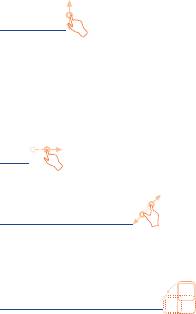
Скольжение
Скользите по экрану вверх-вниз и влево-вправо для прокрутки
приложений, изображений, веб-страниц и т.д.
Данное устройство поддерживает функцию масштабирования
одним пальцем (в приложениях SMS/MMS, Камера, Браузер,
Email и Галерея): дважды коснитесь экрана пальцем и, не
отрывая пальца, проведите им по экрану, чтобы изменить
масштаб.
Флик
То же, что и скольжение, только с большей скоростью.
Уменьшение/Увеличение
Коснитесь экрана двумя пальцами одной руки и, не отрывая
их от экрана, сведите вместе или разведите в разные стороны,
чтобы изменить масштаб веб-страницы или изображения.
Изменение ориентации экрана
Для автоматического изменения ориентации экрана с книжной
на альбомную переверните телефон набок.
1�3�2 Строка состояния
В строке состояния вы можете просмотреть иконки состояния
телефона (с правой стороны) и уведомления (с левой стороны).
7
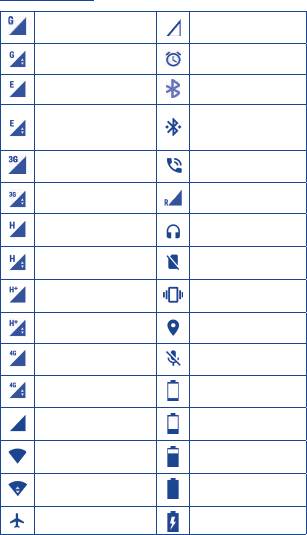
Иконки состояния
Нет сигнала сотовой
GPRS подключён
сети
GPRS используется Установлен будильник
EDGE подключён Bluetooth включён
Установлено
EDGE используется
подключение к
Bluetooth-устройству
Включена громкая
3G подключён
связь
3G используется Роуминг
Подключена
HSPA (3G+) подключён
гарнитура
HSPA (3G+)
Отсутствует SIM-карта
используется
HSPA+ подключён Вибровызов
HSPA+ используется GPS включён
4G (LTE) подключён Микрофон отключён
Очень низкий заряд
4G (LTE) используется
аккумулятора
Уровень сигнала
Низкий заряд
сотовой сети
аккумулятора
Подключение к сети
Аккумулятор частично
Wi-Fi
разряжен
Подключение к сети
Аккумулятор заряжен
Wi-Fi
Режим «В самолёте» Зарядка аккумулятора
8

Иконки уведомлений
Новое сообщение
Пропущенные вызовы
Gmail
Включена
Новое сообщение
переадресация
вызовов
Новое SMS или MMS
Воспроизведение
/
Проблема с передачей
Подключено к VPN
SMS или MMS
Новое сообщение
Включено радио
Google Hangouts
Новое голосовое
Отправка данных
сообщение
Предстоящее событие Загрузка данных
Ошибка снимка экрана Загрузка завершена
Сделан снимок экрана Выбор клавиатуры
microSD-карта
Доступна сеть Wi-Fi
переполнена
Телефон подключён к
SD-карта отсутствует
ПК с помощью кабеля
USB
Доступно обновление
Подготовка-SD карты
системного ПО
Одновременно
Превышен лимит
включены USB-модем и
использования
Wi-Fi-роутер
данных
Включён режим USB-
Скрытые уведомления
модема
Включён Wi-Fi-роутер Аудио режим
Нажмите и потяните вниз строку состояния для открытия
панели быстрых настроек или панели уведомлений. Для
закрытия панели уведомлений или панели быстрых настроек
нажмите на нее и потяните вверх. При наличии уведомлений
вы можете сразу перейти к панели быстрых настроек: для этого
просто потяните строку состояния вниз двумя пальцами.
9
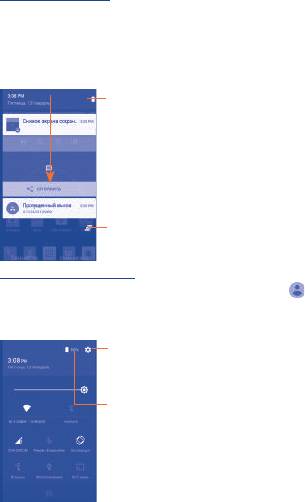
Панель уведомлений
При получении уведомления потяните строку состояния вниз,
чтобы открыть панель уведомлений. В панели уведомлений
отображается информация о тех или иных событиях,
происходящих или произошедших с вашим телефоном,
например, уведомления о получении SMS и MMS, статус
установки приложений и т.д.
Нажмите для перехода к панели
быстрых настроек
Нажмите для удаления всех
уведомлений о событиях
(уведомления о некоторых фоновых
процессах не будут удалены).
Панель быстрых настроек
Нажмите и потяните вниз панель уведомлений или нажмите ,
чтобы открыть панель быстрых настроек. Вы можете включить или
отключить некоторые функции, а также изменить режим работы
телефона.
Нажмите для входа в экран
пользователя.
Нажмите для доступа к меню
«Настройки»
1�3�3 Поисковая строка
Поисковая строка позволяет искать информацию в
приложениях, телефонной книге и Интернете.
10
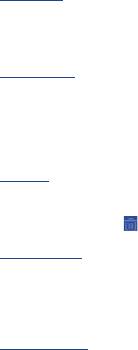
1�3�4 Блокировка/разблокировка экрана
Для защиты вашего телефона и личной информации вы можете
заблокировать экран телефона с помощью графического
ключа, PIN, пароля и т.д.
1�3�5 Настройка экрана
Добавление
Для добавления приложения на главный экран нажмите
кнопку главного меню, нажмите в главном меню на требуемое
приложение и, удерживая его, переместите на требуемую
область главного экрана и отпустите.
Перемещение
Нажмите и удерживайте элемент (приложение, папку или
виджет), который вы хотели бы переместить, затем переместите
его на требуемое место и отпустите. Вы можете перемещать
элементы на главном экране и на панели избранных
приложений. Удерживайте элемент у левого или правого края
экрана для того, чтобы переместить его на другой экран.
Удаление
Нажмите и удерживайте элемент (приложение или виджет),
который необходимо удалить. Потяните элемент вверх
и поместите на иконку . После того, как элемент станет
красным, отпустите его.
Создание папки
Для улучшения организации элементов (ярлыков или
приложений) на главном экране вы можете добавить их в
папку, помещая один элемент на другой. Для того, чтобы
переименовать папку, откройте ее, выполните длительное
нажатие на строку названия и введите новое имя папки.
Настройка обоев
Чтобы настроить обои, войдите в Настройки > Экран > Обои.
1�3�6 Регулировка громкости
Вы можете установить громкость вызова, мультимедиа и
мелодии звонка с помощью клавиш увеличения/уменьшения
громкости или в меню Настройки > Звук и вибрация.
11
Оглавление
- Ваш телефон ������������������
- Ввод текста ��������������������
- Вызовы ���������������������
- Контакты �������������������
- Сообщения ����������������
- Email ���������������������������
- Подключения ����������������
- Определение
- Резервное копирование
- Приложения и
- Эффективное
- Меры безопасности ������������
- Общая информация ������������
- Гарантия на телефон �����������
- Возможные неисправности и способы их устранения �����������������������







